360极速浏览器使用微信账号登录的方法
时间:2024-01-16 14:21:24作者:极光下载站人气:0
很多小伙伴在使用360极速浏览器的过程中为了方便同步浏览历史记录以及收藏的书签和各种数据,都会选择登录自己的账号,在360极速浏览器中,我们可以使用账号登录、手机号短信登录,还可以使用微信直接登录。有的小伙伴不知道该在哪里找到微信登录设置,其实很简单,我们只需要进入360极速浏览器的个人资料页面,在该页面中打开“登录360账户”选项,然后在弹框下方就能找到“微信登录”选项了。有的小伙伴可能不清楚具体的操作方法,接下来小编就来和大家分享一下360极速浏览器使用微信账号登录的方法。
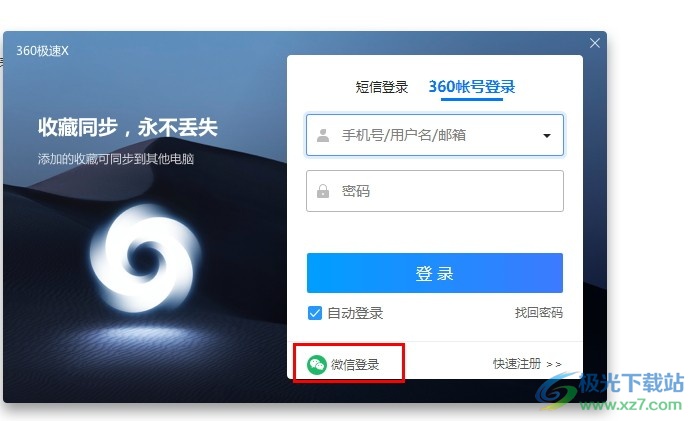
方法步骤
1、第一步,我们在电脑中点击打开360极速浏览器,然后在浏览器页面右上角打开“三”图标
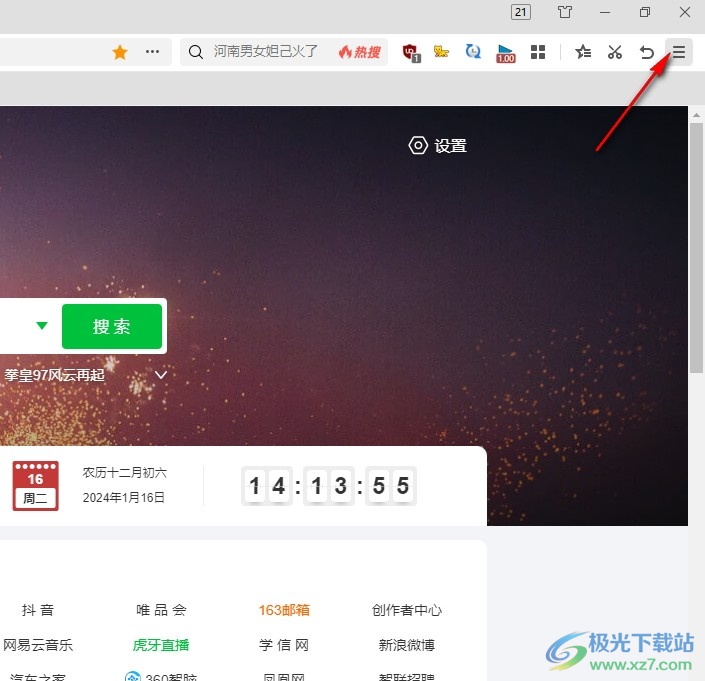
2、第二步,打开“三”图标之后,我们在菜单列表中点击打开“设置”选项
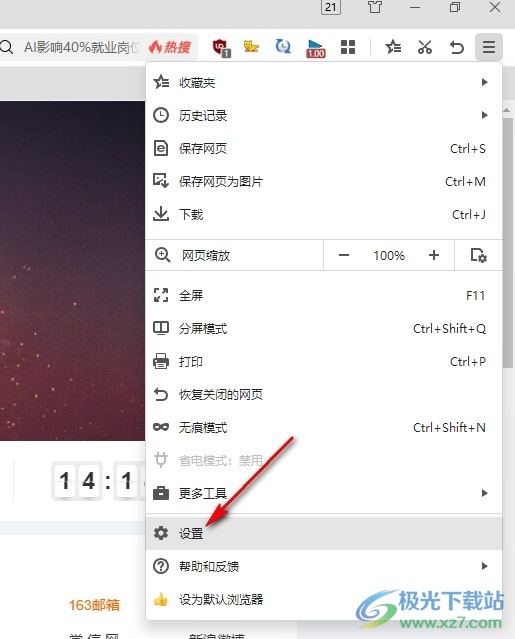
3、第三步,进入设置页面之后,我们在“个人资料”页面中点击“登录360账户”选项
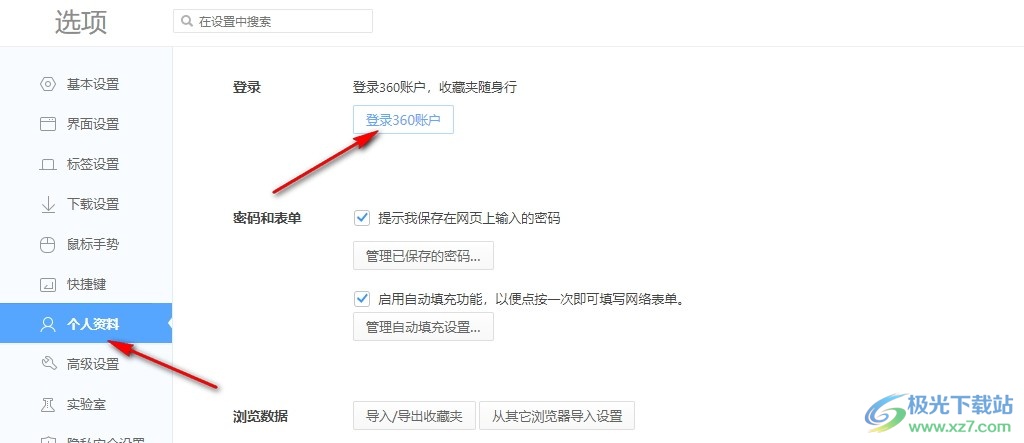
4、第四步,打开“登录360账户”选项之后,我们在弹框中点击“微信登录”选项
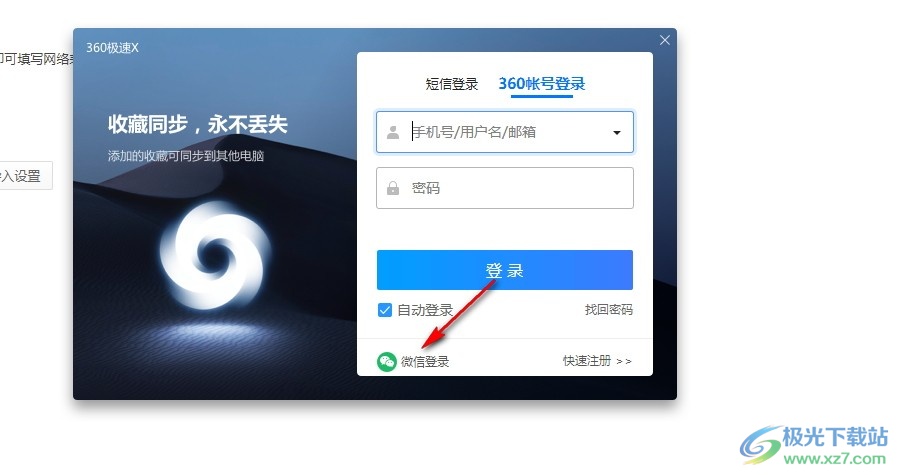
5、第五步,最后我们在微信登录页面中打开手机微信,完成微信扫码登录即可
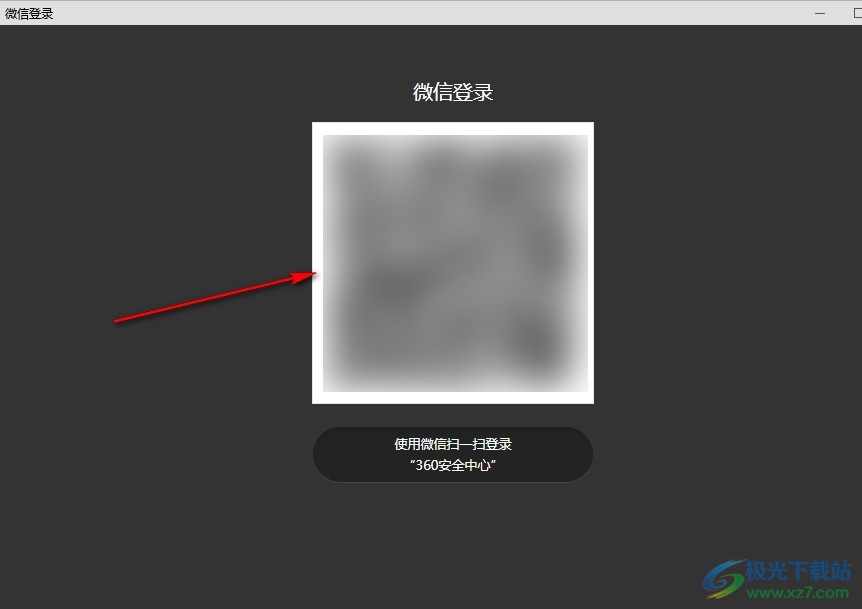
以上就是小编整理总结出的关于360极速浏览器使用微信账号登录的方法,我们在电脑中打开360极速浏览器,然后在浏览器的设置页面中打开个人资料,再打开“登录360账户”选项,接着在弹框中点击“微信登录”选项,最后完成微信扫码登录即可,感兴趣的小伙伴快去试试吧。

大小:65.19 MB版本:v13.5.2044.0 官方最新版环境:WinAll, WinXP, Win7, Win10
- 进入下载

网友评论